Comment configurer votre abonnement IPTV sur Kodi? [GUIDE]
Dans ce guide rédigé par l’équipe de Meta-IPTV on vous liste toutes les étapes nécessaires pour activer votre abonnement iptv sur KODI.
IPTV sur Kodi ?
Kodi est un lecteur multimédia gratuit et open-source développé par la fondation XBMC. XBMC est l’acronyme de Xbox Media Center, un lecteur multimédia conçu pour les premières versions de la console de jeu Xbox. Kodi est fantastique pour organiser et indexer le contenu local d’une clé USB ou d’un stockage en réseau, mais il peut également être utilisé pour IPTV en utilisant un client PVR.
Ce dont vous aurez pour configurer votre abonnement sur KODI:
- Toute plateforme Android, Windows, iOS, Linux, macOS, tvOS ou FreeBSD. (Vous pouvez voir à quel point Kodi est polyvalent en vous basant sur le nombre de plateformes prises en charge).
- Un abonnement IPTV: N’hésitez pas à consulter nos abonnements IPTV compatible sur KODI pour commander celui qui vous convient.
- Une connexion Internet.
Voici les étapes à suivre pour configurer votre abonnement iptv sur KODI:
Étape 1: Depuis votre écran d’accueil, allez dans le Play Store.
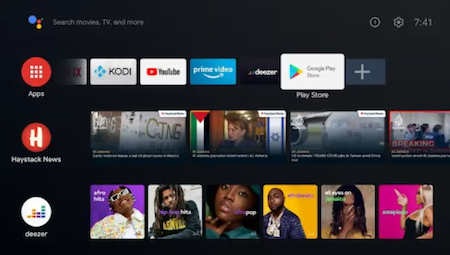
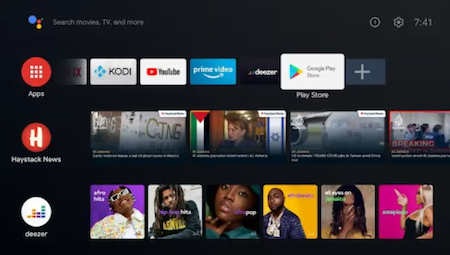
Étape 2: Recherchez “Kodi”.
Étape 3: Cliquez sur le bouton “Installer“.
Étape 4: Une fois l’installation terminée, cliquez sur “ouvrir” pour lancer l’application.
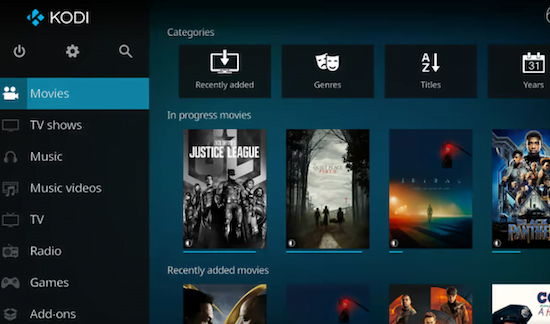
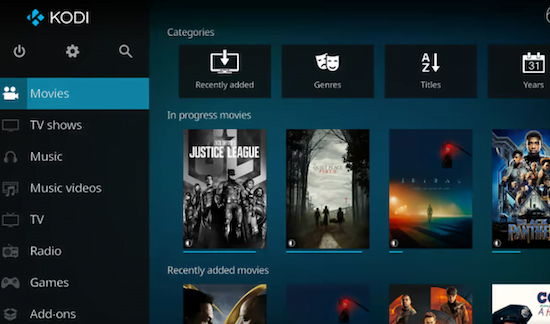
Étape 5: Cliquez sur le bouton “paramètres” en haut à gauche de l’écran, c’est le bouton qui ressemble à un rouage.
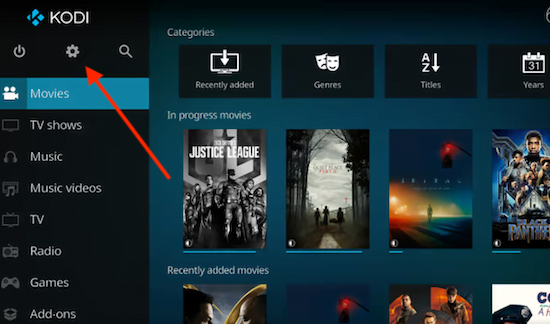
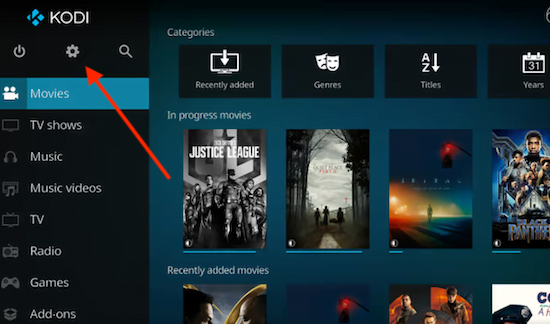
Étape 6: Une fois sur la page “Paramètres“, cliquez sur “Add-ons“.
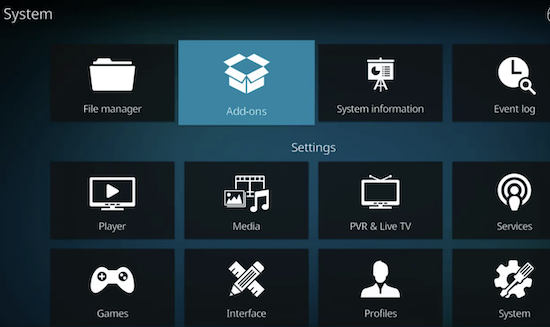
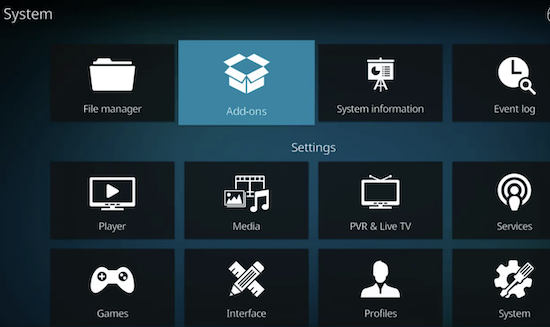
Étape 7: Cliquez sur “Installer à partir du référentiel“.
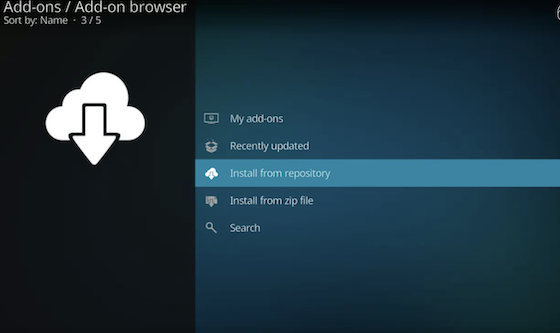
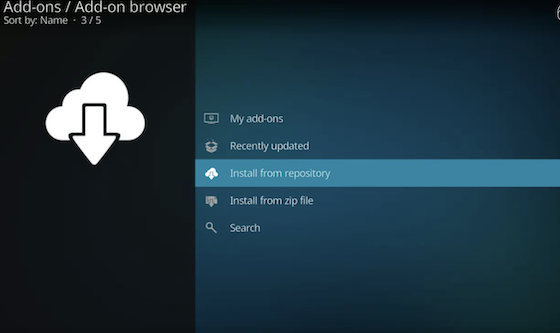
Étape 8: Cliquez sur “Clients PVR“.
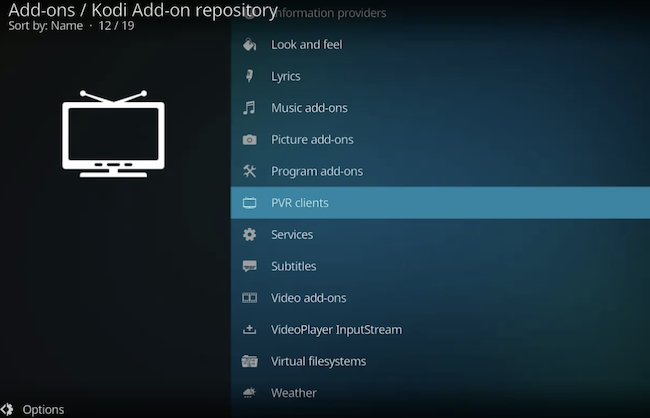
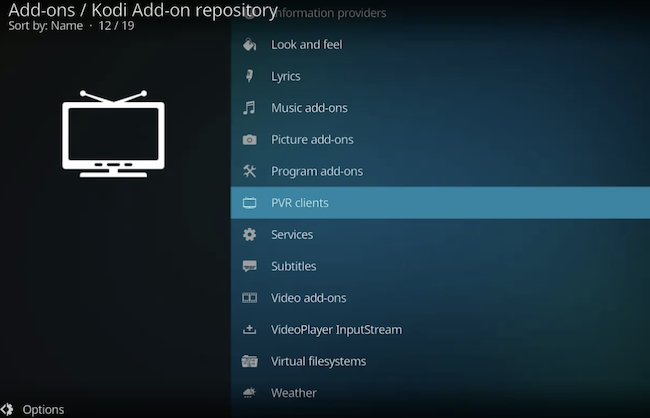
Étape 9: Cliquez sur “PVR IPTV Simple Client“.
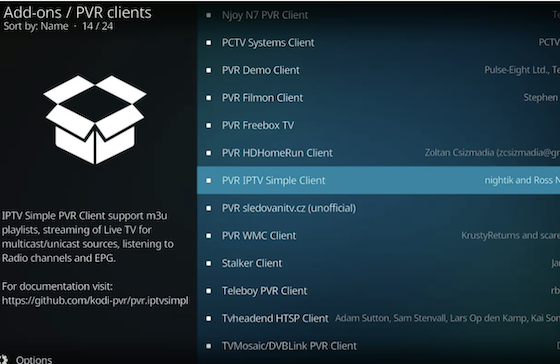
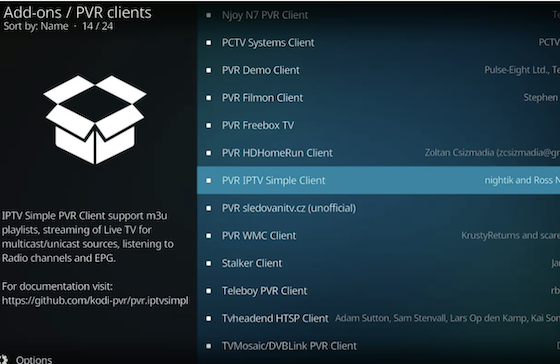
Étape 10: Cliquez sur “Installer“.
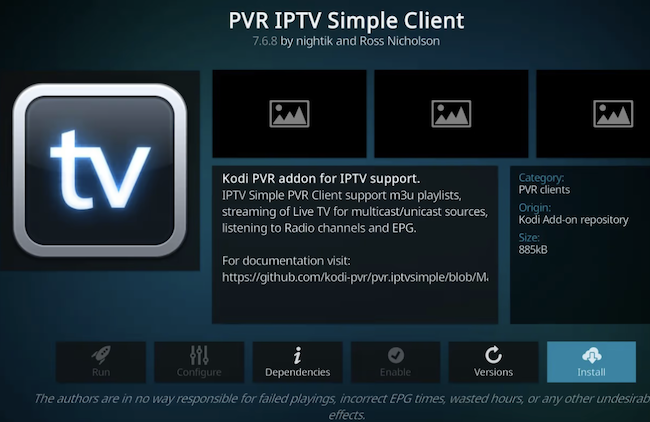
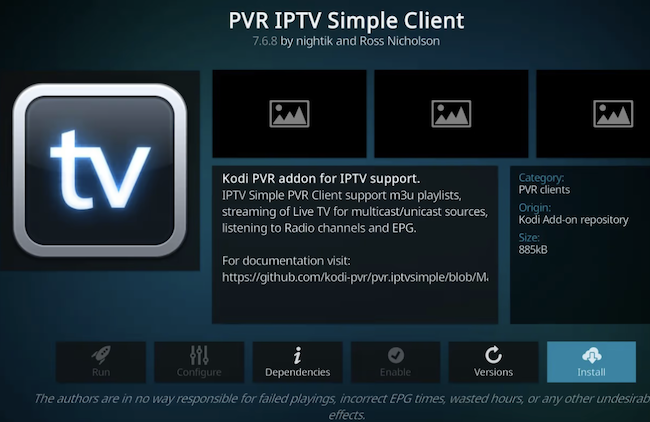
Étape 11: Kodi vous informe que des modules add-ons doivent être installés. Cliquez sur “OK“.
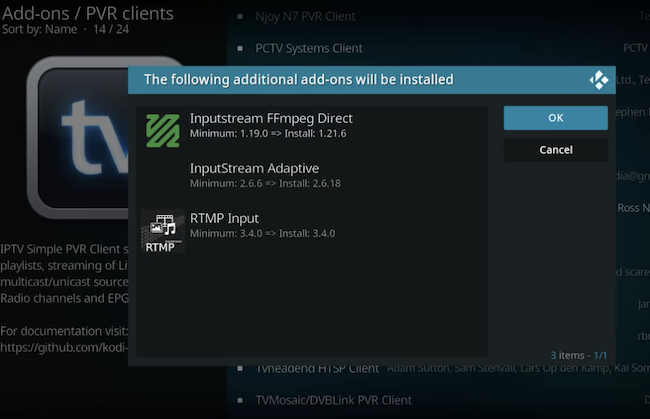
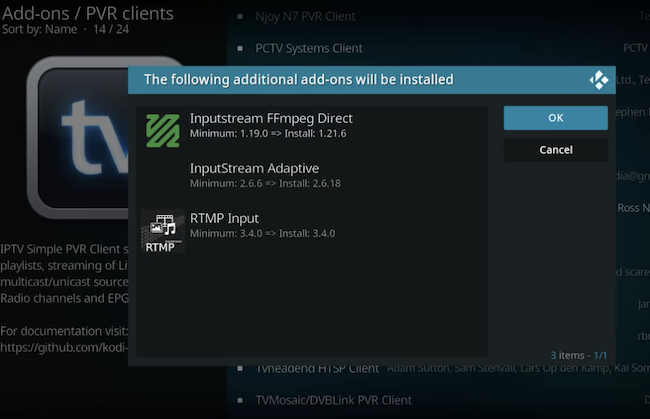
Étape 12: Attendez que l’installation soit terminée.
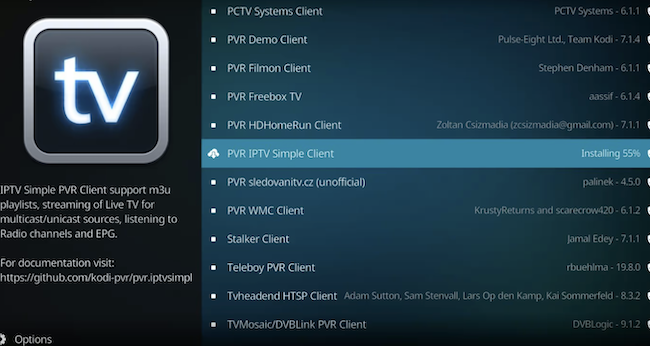
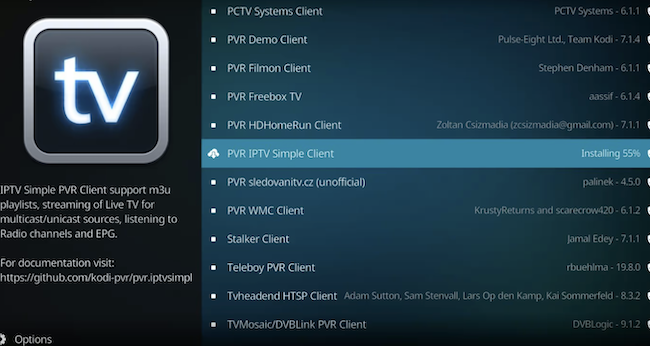
Étape 13: Une fois l’installation terminée, vous verrez une notification indiquant que le add-on a été installé.
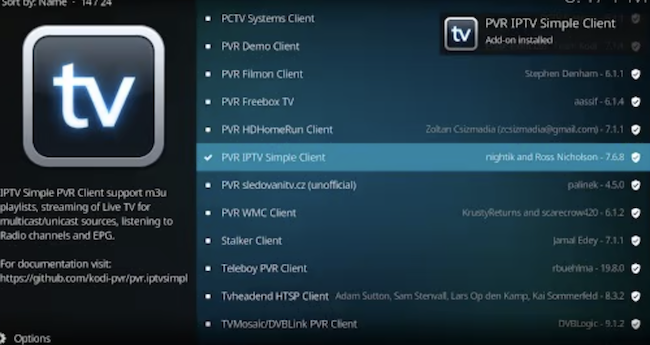
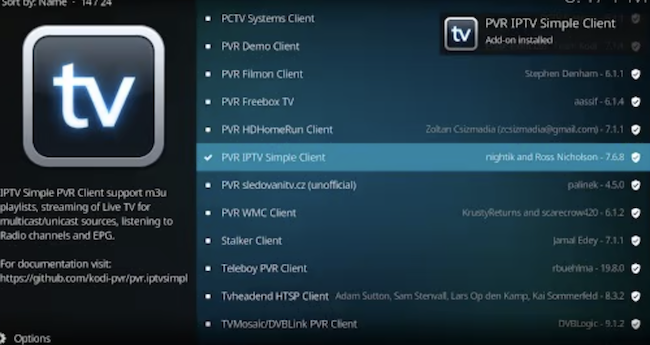
Étape 14: Cliquez sur le client simple PVR IPTV.
Étape 15: Cliquez sur “Configurer“.
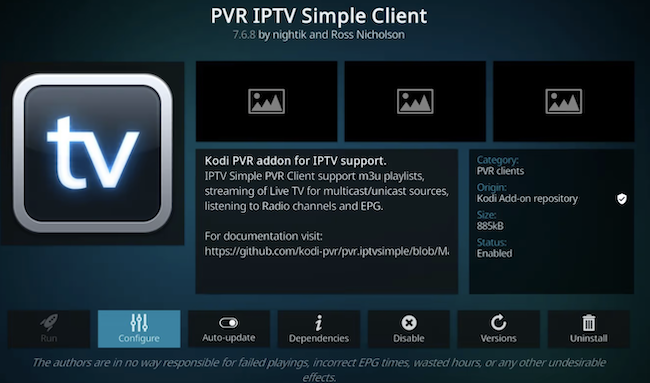
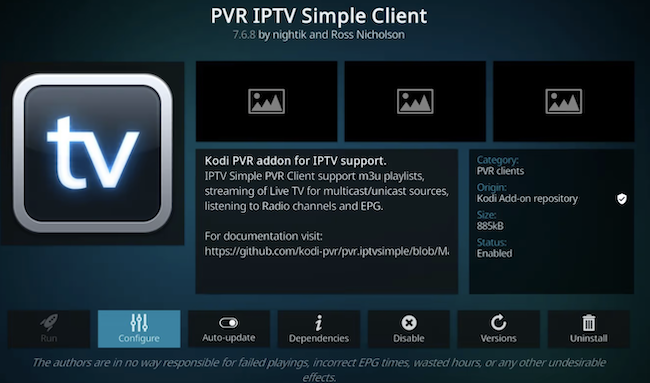
Étape 16: sous l’onglet “général“, cliquez sur l’URL de la liste de lecture M3U.
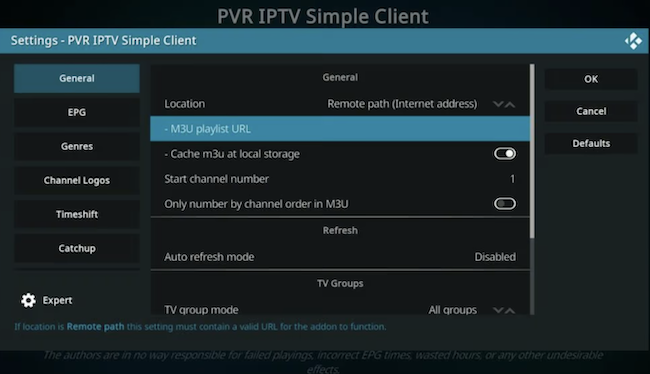
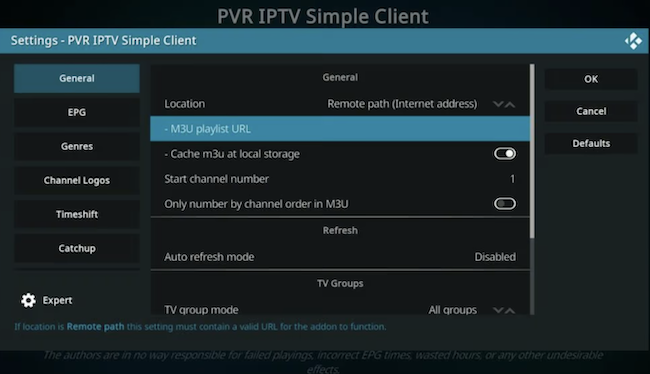
Étape 17: Entrez la liste de lecture M3U reçu sur votre mail de la part de Meta-IPTV.
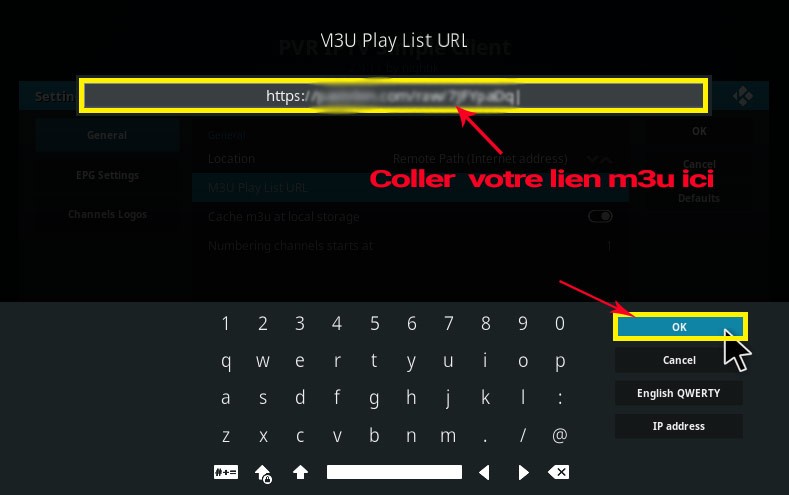
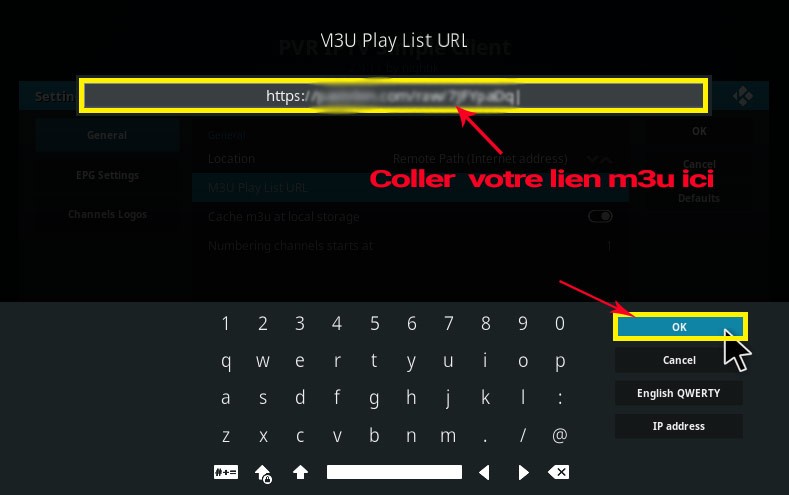
Et voilà, vous n’avez plus qu’à redémarrer l’application KODI, et réjouissez-vous avec +20 000 chaînes et VoD fournis par les abonnements IPTV de Meta-IPTV.
Si vous avez des questions à propos du sujet ou vous si avez besoin de plus de renseignements, vous pouvez toujours consulter notre support Meta-IPTV à travers de notre page de contact , par mail ou sur WhatsApp, notre équipe est très réactive donc n’hésitez pas de nous contacter.
Vous pouvez aussi profitez d’un test iptv gratuit de 24h offert de notre part pour tester notre service sur l’application KODI.
A bientôt !







